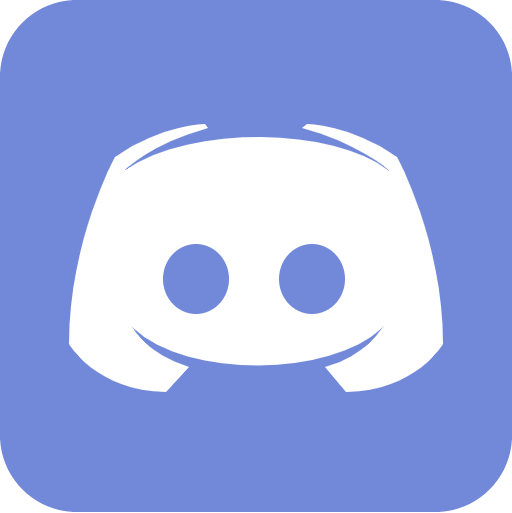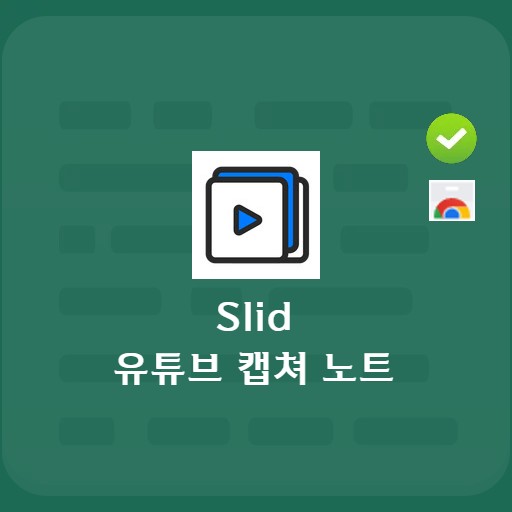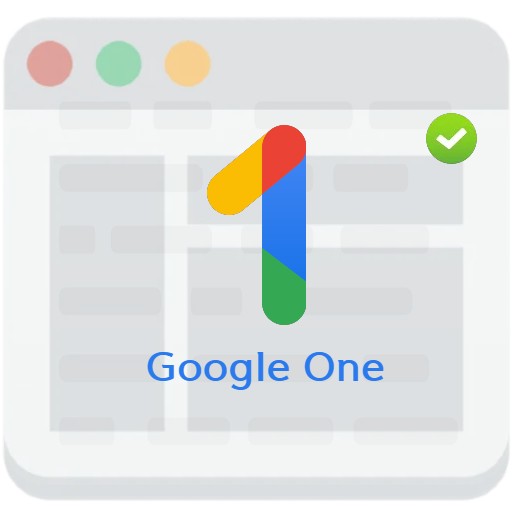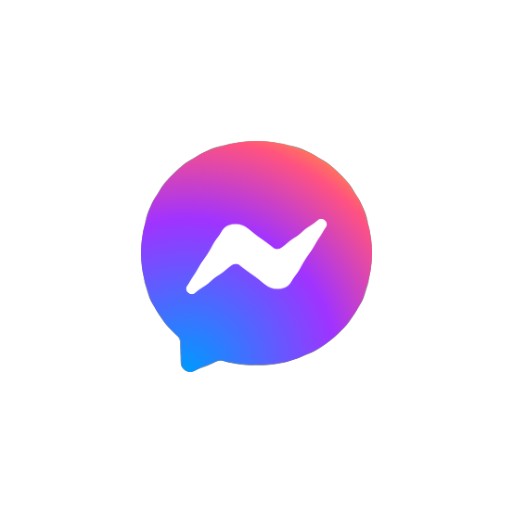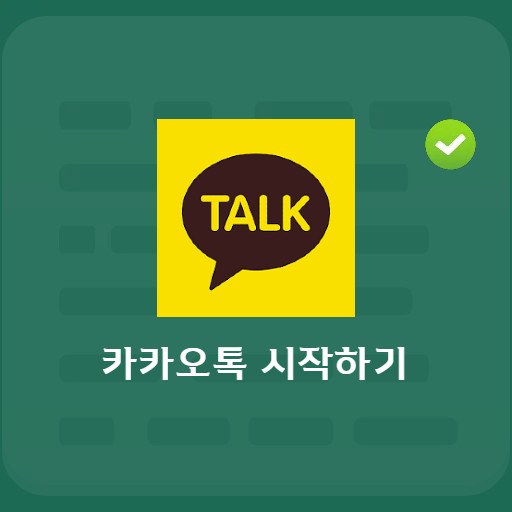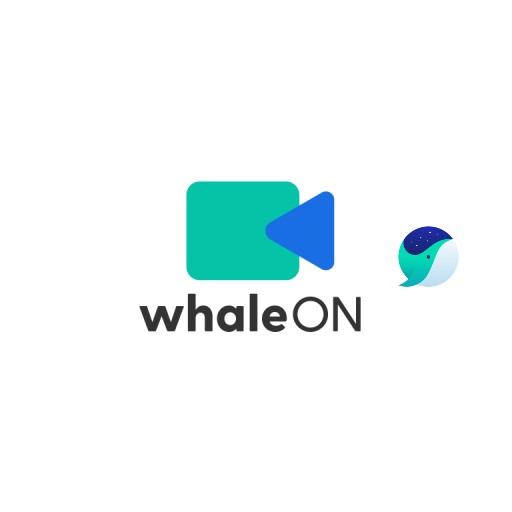Nội dung
Bạn có biết Discord, được sử dụng làm kênh liên lạc không? Nói chung, trong số các chương trình gametalk, những chương trình không chỉ hỗ trợ PC mà cả các ứng dụng được chia thành Mumble hoặc Discord nổi tiếng. Hôm nay, chúng ta hãy xem Discord. Ngày nay, có nhiều nền tảng tương tự như Discord và các ứng dụng cũng như chương trình được hỗ trợ bằng tiếng Hàn. Tôi nghĩ hệ thống và giao diện người dùng thân thiện với người dùng cũng rất tốt.
Cài đặt Discord

nói chuyện bất hòa
Những người muốn cài đặt Discord có lợi thế là có thể sử dụng nó trên mọi nền tảng và mọi hệ điều hành, nhưng vì tôi đang sử dụng nó trên Mac nên tôi đang cố cài đặt nó cho Mac. Tất nhiên, tôi sẽ giới thiệu nó bên dưới, nhưng tôi nghĩ sẽ không gặp khó khăn gì trong việc cài đặt vì nó cung cấp cả phiên bản Windows và Linux.
Giới thiệu về Discord và cách sử dụng nó

Máy chủ bất hòa
Bây giờ bạn đã hoàn tất việc cài đặt cho thiết bị của mình, đã đến lúc xem cách sử dụng nó. Discord cung cấp khả năng tạo máy chủ chỉ mời cho bạn bè và cộng đồng. Bạn có thể coi đây là một nơi mà bạn có thể nói chuyện với nhau, chơi trò chơi và đi chơi, và nó được gọi là máy chủ. Bạn có thể thực hiện các hoạt động trên máy chủ này. Bạn có thể đăng ký nhiều máy chủ hoặc tạo máy chủ của riêng mình nếu muốn. Sẽ không hay ho gì khi bắt đầu với một cuộc tụ họp xã hội?

Kênh trò chuyện bất hòa
Có một kênh thông thường dành cho các cuộc trò chuyện chỉ bằng văn bản và có một khoảng trống dành cho giọng nói. Bạn thậm chí có thể tạo các kênh riêng cho bất kỳ chủ đề nào bạn muốn. Đây là phần hiển thị bên dưới.

Kênh thoại bất hòa
Dưới đây là các kênh thoại. Bạn có thể giao tiếp với mọi người thông qua video. Bạn không chỉ có thể tham gia chỉ bằng một cú nhấp chuột mà bạn bè của bạn trên máy chủ có thể biết bạn có trực tuyến hay không và bắt đầu cuộc trò chuyện hoặc chia sẻ màn hình của bạn.
Cách tham gia kênh Discord

Cách tham gia các kênh âm thanh và video
Tham gia một kênh rất đơn giản. Nếu bạn muốn sử dụng kênh thoại, bạn có thể nhấp để tham gia. Bạn có thể trò chuyện bằng giọng nói, trò chuyện video, chia sẻ màn hình và thậm chí phát trực tuyến trong máy chủ. Bạn cũng có thể tắt tiếng của mình.

Chi tiết tham gia kênh Discord Voice
Dưới đây là các mẹo về cách tham gia kênh thoại Discord. Bạn có thể đặt đầu vào giọng nói và độ nhạy đầu vào bằng cách nhấp vào kênh thoại trong máy chủ và thông qua cài đặt.

Tham gia kênh video Discord
Tham gia kênh phát trực tuyến Discord cũng đơn giản như: Tìm người có biểu tượng TRỰC TIẾP và nhấp vào Tham gia luồng. Sau khi tham gia, bạn có thể thay đổi kích thước và vị trí của cửa sổ.
Tùy chọn bất hòa

Cách đặt video thoại Discord
Một trong những điều mà Disco đã làm tốt là cài đặt âm thanh và video. Khi cài đặt độ nhạy, thường nếu người khác không nghe thấy âm thanh, có nhiều trường hợp micrô của tôi không được đặt Kiểm tra xem âm lượng đầu ra và thiết bị đã được đặt tốt chưa.